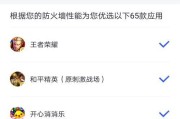在当今网络技术飞速发展的时代,网络信息安全成为了企业和个人用户最为关注的话题之一。硬件防火墙作为一种重要的网络安全设备,它能够为网络系统提供物理层面的安全保障。但对于非专业人士来说,如何查看硬件防火墙的硬件参数可能显得有些复杂。本文将为您提供一份详细指南,教您如何轻松查看硬件防火墙的硬件参数。
一、了解硬件防火墙的重要性
在深入硬件参数之前,先来简单了解下硬件防火墙的作用。硬件防火墙处于网络入口处,可以理解为网络的“守门人”,其作用是监控进出网络的数据流,并基于一组预设的安全规则来决定是否允许数据包通过。了解其硬件参数,有助于用户更好地理解防火墙的性能和配置。
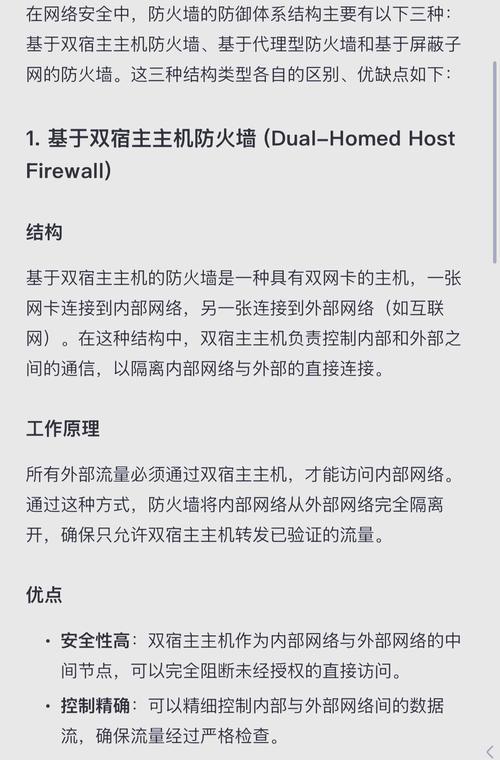
二、硬件参数查看前的准备工作
在开始查看硬件防火墙的硬件参数之前,需要确保以下几点:
设备状态正常:确保硬件防火墙处于正常运行状态,避免在查看参数时出现设备故障。
获取权限:确保您拥有查看硬件参数的相应权限,通常需要管理员或具有相应级别权限的账号。
备份数据:在查看或修改参数之前,建议先对防火墙的配置进行备份,以防意外发生。

三、如何查看硬件防火墙的硬件参数
3.1通过Web管理界面查看
现代硬件防火墙通常都会提供Web管理界面,您可以通过以下步骤查看硬件参数:
1.连接到防火墙:使用计算机或移动设备连接到防火墙的管理网络。
2.输入管理地址:在浏览器中输入防火墙的IP地址和默认的管理端口。
3.登录管理界面:输入正确的用户名和密码登录到管理界面。
4.查看硬件信息:登录后通常在“系统信息”、“状态”或“诊断”等模块中可以找到硬件参数信息。
3.2通过命令行界面查看
除了Web管理界面,许多防火墙还支持通过命令行界面(CLI)查看硬件参数。具体步骤如下:
1.通过控制台线连接:使用专用的控制台线将防火墙与电脑连接。
2.启动终端程序:在电脑上启动终端仿真程序(如PuTTY或SecureCRT)。
3.登录命令行:通过终端程序登录到防火墙的命令行界面。
4.输入相关命令:在命令行界面输入类似于“showhardware”或“showsystem”之类的命令,即可显示硬件参数信息。
3.3使用管理软件查看
某些硬件防火墙产品可能还配备有专门的管理软件,用户可以通过该软件来查看和管理硬件防火墙的相关信息。
1.安装管理软件:首先需要确保防火墙的管理软件已经安装在您的电脑上。
2.启动管理软件:运行管理软件并按提示登录。
3.连接到防火墙:按照软件提供的向导或界面提示,连接到硬件防火墙。
4.查看硬件参数:在软件界面中找到硬件参数查看的相关选项并进行查看。
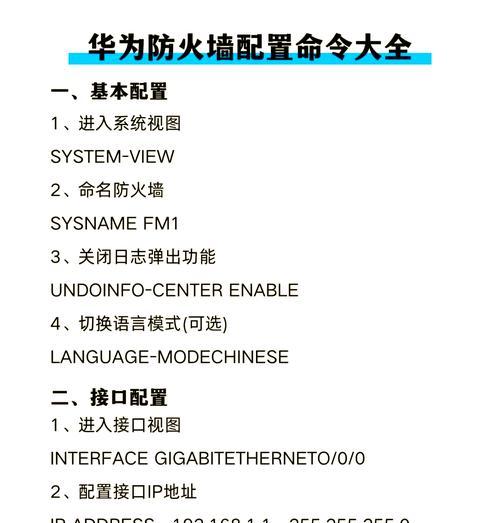
四、核心硬件参数解读
在查看硬件防火墙的参数时,以下是一些您应该特别注意的硬件参数:
处理器(CPU):硬件防火墙的处理能力,通常以GHz为单位衡量。
内存(RAM):内存大小直接关系到处理数据流的速度和效率。
存储空间:用于存储日志文件和其他配置信息的硬盘或固态硬盘(HDD/SSD)大小。
接口类型及数量:包括各种网络接口类型(如RJ45、光纤等)和数量,影响连接的灵活性。
系统吞吐量:表示防火墙的最大处理能力,通常用Mpps(百万包每秒)或Gbps(吉比特每秒)表示。
五、常见问题解答
5.1如果我没有登录权限怎么办?
如果您没有权限登录到防火墙的管理界面或命令行界面,您需要联系设备的管理员或供应商获取相应的权限。
5.2查看参数时遇到错误提示,我应该怎么办?
在查看硬件参数时遇到错误提示,首先应检查网络连接是否正常,然后确认您的账户权限是否足够。如果问题依旧存在,建议联系供应商的技术支持。
5.3如何判断我的硬件防火墙是否满足当前网络需求?
您可以通过查看硬件参数与当前网络流量的对比,或咨询专业技术人员,来评估您的硬件防火墙是否满足需求。
六、结束语
综上所述,了解和查看硬件防火墙的硬件参数是评估和管理网络安全设备的重要步骤。通过本文的介绍,希望您已经掌握如何查看和理解硬件防火墙的基本硬件参数,并能正确地进行相关操作。通过细致地了解设备,您可以更加科学地维护网络安全,保护数据安全,为您的企业或个人信息安全提供坚实的保障。
标签: #防火墙